उबंटू स्थापित करने के बाद करने के लिए 31 चीजें
स्थापित करने के बाद उबंटू, आपको अपने आप को डेस्कटॉप वातावरण से परिचित कराना चाहिए और आवश्यक डाउनलोड करना चाहिए सॉफ्टवेयर अपना अधिकतम लाभ उठाने के लिए ऑपरेटिंग सिस्टम. यहां उबंटू की स्थापना करते समय महत्वपूर्ण चीजों की एक सूची दी गई है।
इस आलेख में दी गई जानकारी उबंटू के संस्करण 11.04 और बाद के संस्करण पर लागू होती है लिनक्स वितरण।
01
31. का
NS उबंटू लॉन्चर के बाईं ओर आइकन की एक श्रृंखला प्रदान करता है एकता डेस्कटॉप वातावरण. जब आप उबंटू में एक एप्लिकेशन खोलें, लॉन्चर में ऐप आइकन के आगे एक तीर दिखाई देता है। हर बार एक नया उदाहरण लोड होने पर, एक और तीर जोड़ा जाता है (अधिकतम चार)। यह भी ध्यान देने योग्य है कि जब तक एप्लिकेशन पूरी तरह से लोड नहीं हो जाता, तब तक आइकन फ्लैश होंगे। कुछ एप्लिकेशन एक प्रगति पट्टी प्रदान करते हैं जब वे लंबे समय तक चलने वाले कार्य के बीच में होते हैं।
02
31. का
यदि आप जिस एप्लिकेशन को चलाना चाहते हैं, वह यूनिटी लॉन्चर से उपलब्ध नहीं है, तो आपको यूनिटी डैश लाना होगा। यूनिटी डैश एक हब है जिसका उपयोग आप अपने एप्लिकेशन, फ़ाइलें, संगीत, फ़ोटो, ऑनलाइन संदेश और वीडियो खोजने के लिए कर सकते हैं। प्रति
03
31. का
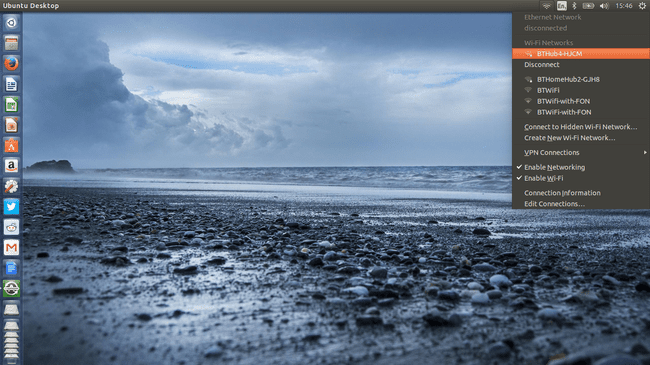
सॉफ़्टवेयर डाउनलोड करने और वेब ब्राउज़ करने के लिए इंटरनेट से कनेक्ट होना आवश्यक है। यह संभव है Linux कमांड लाइन से इंटरनेट एक्सेस करें, लेकिन स्क्रीन के शीर्ष पर सिस्टम मेनू का उपयोग करना आसान है उबंटू के साथ वाई-फाई से कनेक्ट करें. यदि आपका वायरलेस नेटवर्क नहीं दिखता है, तो आपको अपने साथ कोई समस्या हो सकती है डिवाइस ड्राइवर. आधिकारिक दस्तावेज़ीकरण के लिए सुझाव हैं उबंटू वाई-फाई समस्याओं का निवारण.
04
31. का
उबंटू को अप-टू-डेट रखना सुरक्षा कारणों से महत्वपूर्ण है और यह सुनिश्चित करने के लिए कि आपको अपने सिस्टम पर इंस्टॉल किए गए एप्लिकेशन के लिए बग फिक्स मिलें। आपको बस उबंटू डैश से सॉफ्टवेयर अपडेटर पैकेज चलाना है। यदि आप एप्लिकेशन की सेटिंग में जाते हैं, तो आपको उबंटू का एक नया संस्करण उपलब्ध होने पर अधिसूचित होने का विकल्प मिलेगा।
05
31. का
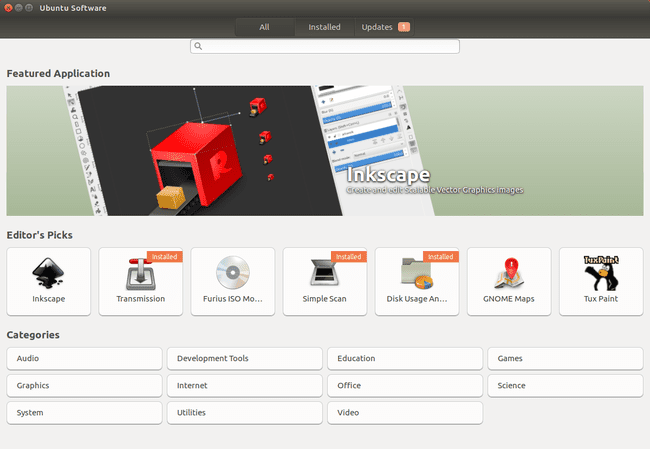
NS उबंटू सॉफ्टवेयर उपकरण स्थापित करने के लिए प्रयोग किया जाता है और उबंटू पर सॉफ्टवेयर अनइंस्टॉल करें. आप लॉन्चर पर शॉपिंग बैग आइकन चुनकर उबंटू सॉफ्टवेयर टूल खोल सकते हैं। नीचे सभी टैब पर, आप नए पैकेज खोज सकते हैं या ऑडियो, विकास उपकरण, गेम इत्यादि जैसी श्रेणियों के आधार पर ऐप्स ब्राउज़ कर सकते हैं। NS स्थापित टैब उन सभी संकुलों की सूची दिखाता है जो आपके सिस्टम पर संस्थापित हैं, और अपडेट टैब उन अद्यतनों की सूची दिखाता है जिन्हें आपके सिस्टम को अप-टू-डेट रखने के लिए संस्थापित करने की आवश्यकता है।
06
31. का
जब आप पहली बार उबंटू स्थापित करते हैं तो रिपॉजिटरी सीमित होती हैं। अच्छी सामग्री तक पहुंच प्राप्त करने के लिए, आपको निम्न की आवश्यकता होगी उबंटू में अतिरिक्त रिपॉजिटरी और पीपीए जोड़ें. पर्सनल पैकेज आर्काइव्स (पीपीए) में सॉफ्टवेयर अपडेट होते हैं जो मुख्य रिपॉजिटरी में उपलब्ध नहीं होते हैं।
07
31. का
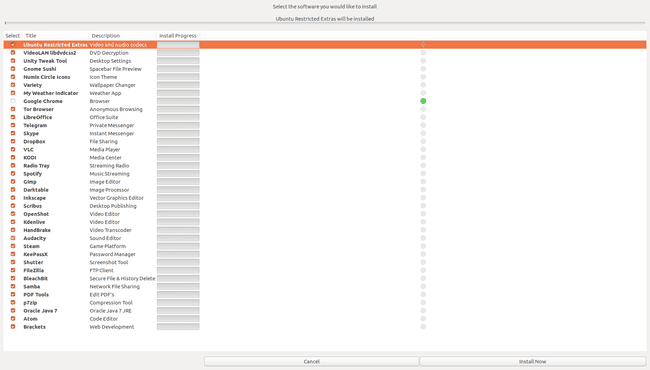
उबंटू सॉफ्टवेयर टूल में वे सभी पैकेज शामिल नहीं हैं जिनकी अधिकांश लोगों को आवश्यकता है। उदाहरण के लिए, Google क्रोम, स्टीम और स्काइप गायब हैं। NS उबंटू आफ्टर इंस्टाल टूल इन और कई अन्य पैकेजों को स्थापित करने के लिए एक विधि प्रदान करता है। आप चुन सकते हैं कि आपको कौन से पैकेज चाहिए या उन सभी को एक साथ डाउनलोड करें।
08
31. का
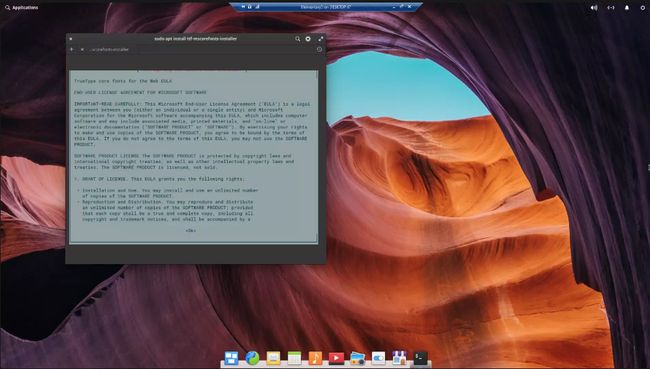
आप देख सकते हैं कि आपके द्वारा उपयोग किए जाने वाले विंडोज-आधारित फोंट में से कोई भी उबंटू में उपलब्ध नहीं है। इसी तरह, जब आप संगीत सुनने की कोशिश करते हैं, तो आप अपना संगीत नहीं बजा पाएंगे एमपी 3 फ़ाइलें। प्रति Linux में और फ़ॉन्ट जोड़ें और फ्लैश सक्षम करें और एमपीईजी प्लेबैक, उबंटू प्रतिबंधित अतिरिक्त पैकेज स्थापित करें, जो ऊपर हाइलाइट किए गए एप्लिकेशन इंस्टॉल करने के बाद उबंटू के माध्यम से उपलब्ध है।
09
31. का
टर्मिनल विंडो खोलने का तरीका जानें
आप टर्मिनल का उपयोग किए बिना उबंटू में ज्यादातर काम कर सकते हैं, लेकिन आप पाएंगे कि कई ट्यूटोरियल गाइड पर ध्यान केंद्रित करते हैं ग्राफिकल यूजर इंटरफेस के बजाय टर्मिनल कमांड क्योंकि टर्मिनल कई लिनक्स में सार्वभौमिक है वितरण। कई हैं उबंटू में टर्मिनल विंडो खोलने के तरीके कीबोर्ड शॉर्टकट सहित Ctrl + Alt + टी. आपको खुद से भी परिचित होना चाहिए फाइल सिस्टम को नेविगेट करने के लिए लिनक्स कमांड.
10
31. का
NS उबंटू सूडो कमांड सबसे अधिक उपयोग किए जाने वाले टर्मिनल कमांड में से एक है। आपको उन कमांड को चलाने के लिए sudo का उपयोग करना चाहिए जिनके लिए रूट एक्सेस की आवश्यकता होती है, जैसे कि कुछ अपडेट इंस्टॉल करना या ऑपरेटिंग सिस्टम में बदलाव करना। जब भी आप कोई प्रशासनिक कार्य करने का प्रयास करते हैं, तो sudo आपके सिस्टम को अनधिकृत परिवर्तनों से बचाने के लिए आपका उपयोगकर्ता पासवर्ड मांगेगा।
11
31. का
कई हैं उबंटू का उपयोग करके डीवीडी माउंट करने के तरीके. एन्क्रिप्टेड डीवीडी चलाने के लिए, आपको libdvdcss2 पैकेज को स्थापित करना होगा। एक टर्मिनल विंडो खोलें और निम्न कमांड चलाएँ:
sudo apt-libdvdread4 स्थापित करें
sudo /usr/share/doc/libdvdread4/install-css.sh
12
31. का
उबंटू सॉफ्टवेयर ऐप एडवांस्ड पैकेजिंग टूल (एपीटी) के लिए फ्रंट एंड के रूप में कार्य करता है, जो कि अन्य लिनक्स वितरण में उपयोग किया जाने वाला एक ही डिफ़ॉल्ट पैकेज-प्रबंधन ढांचा है। उबंटू सॉफ्टवेयर में सबसे लोकप्रिय पैकेज हैं, लेकिन अगर आपको अपनी जरूरत का पैकेज नहीं मिल रहा है, तो आप कर सकते हैं Ubuntu पर किसी भी पैकेज को स्थापित करने के लिए apt-get कमांड लाइन टूल का उपयोग करें.
13
31. का
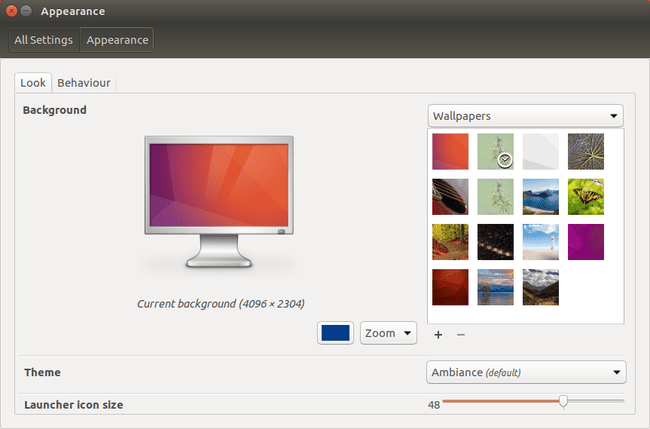
चाहना उबंटू में डेस्कटॉप वॉलपेपर बदलें? डेस्कटॉप पर राइट-क्लिक करें और चुनें बैकग्राउंड बदलें डिफ़ॉल्ट वॉलपेपर विकल्पों की सूची देखने के लिए संदर्भ मेनू से। आप चाहें तो अपनी खुद की इमेज का भी इस्तेमाल कर सकते हैं। वैकल्पिक रूप से, आप पृष्ठभूमि के रूप में एक ठोस रंग या रंग ढाल चुन सकते हैं।
14
31. का
आप ऐसा कर सकते हैं उबंटू इंटरफ़ेस को अनुकूलित करने के लिए यूनिटी ट्वीक टूल का उपयोग करें. उदाहरण के लिए, यह आपको लॉन्चर आइकन का आकार बदलने और विंडो स्विचिंग शॉर्टकट समायोजित करने देता है। आप भी कर सकते हैं उबंटू लॉन्चर को स्क्रीन के नीचे ले जाएं.
15
31. का
अगर आपके पास एक है नेटवर्क प्रिंटर सेट अप, आपको IP पता देना होगा या इसे सीधे अपने कंप्यूटर में प्लग करना होगा। यदि उबंटू आपके प्रिंटर का तुरंत पता नहीं लगाता है, तो हो सकता है कि यह समर्थित न हो। उबंटू समुदाय के पेजों में के बारे में जानकारी होती है कौन से प्रिंटर उबंटू द्वारा समर्थित हैं साथ ही व्यक्तिगत उपकरणों के लिए ड्राइवरों और ट्यूटोरियल के लिंक।
16
31. का
रिदमबॉक्स उबंटू में डिफ़ॉल्ट ऑडियो प्लेयर है। संगीत फ़ाइलों को चलाने के लिए आवश्यक पैकेजों को स्थापित करने के बाद, पहली चीज़ जो आप करना चाहेंगे वह है अपने संगीत संग्रह को आयात करना। रिदमबॉक्स इंटरफ़ेस आपके कंप्यूटर से, सीडी से, या एफ़टीपी सर्वर से फ़ाइलों को आयात करना आसान बनाता है। आप इंटरनेट रेडियो भी सुन सकते हैं और पॉडकास्ट डाउनलोड कर सकते हैं। हालांकि आईपॉड समर्थन सीमित है, उबंटू दस्तावेज में विस्तृत निर्देश हैं पोर्टेबल संगीत उपकरणों को उबंटू से कैसे कनेक्ट करें.
17
31. का
Ubuntu के भीतर ऑनलाइन खाते सेटअप करें
आप अपने को एकीकृत कर सकते हैं फेसबुक, ट्विटर, और अन्य ऑनलाइन खाते उबंटू डेस्कटॉप में। इस तरह, आप अपना प्रबंधन कर सकते हैं सामाजिक मीडिया a. को खोले बिना फ़ीड करता है वेब ब्राउज़र. के लिए जाओ प्रणाली व्यवस्था > ऑनलाइन खाते यह देखने के लिए कि कौन सी सेवाएं उबंटू के अनुकूल हैं।
18
31. का
यदि आप अपने कंप्यूटर का उपयोग करने की योजना बना रहे हैं पीसी गेमिंग, तो आप अधिक से अधिक चाहते हैं भाप स्थापित। स्टीम इंस्टॉल करने का सबसे आसान तरीका उबंटू आफ्टर इंस्टाल एप्लिकेशन का उपयोग करना है; हालाँकि, आप इसके माध्यम से भी स्टीम स्थापित कर सकते हैं सिनैप्टिक पैकेज मैनेजर या कमांड लाइन का उपयोग करना। आवश्यक अपडेट डाउनलोड करने के बाद, आप स्टीम में लॉग इन कर सकेंगे और अपने पसंदीदा गेम खेल सकेंगे।
19
31. का
क्या आपको अपनी पुरानी याद आती है विंडोज़ ऐप्स? वाइन, जो वाइन इज़ नॉट एम्यूलेटर के लिए खड़ा है, आपको लिनक्स के भीतर मूल रूप से विंडोज प्रोग्राम चलाने की अनुमति देता है। पारंपरिक के विपरीत emulators, वाइन एक संगतता परत के रूप में कार्य करता है जो लिनक्स और विंडोज के बीच संचार की सुविधा प्रदान करता है एपीआई। दर्जनों आधिकारिक Microsoft अनुप्रयोगों के अलावा, WINE के लिए बने गेम भी चला सकता है खिड़कियाँ।
20
31. का
जबकि वाइन एक महान है Linux पर Windows प्रोग्राम चलाने के लिए उपकरण, PlayOnLinux एक अच्छा ग्राफिकल फ्रंट एंड प्रदान करता है जो गेम और अन्य एप्लिकेशन इंस्टॉल करना आसान बनाता है। जैसे पीसी गेम के अलावा ग्रैंड थेफ्ट ऑटो 4, आप उत्पादकता सॉफ्टवेयर चला सकते हैं जैसे माइक्रोसॉफ्ट ऑफिस, एडोब फोटोशॉप, तथा Dreamweaver.
21
31. का
स्काइप आपके कंप्यूटर से दोस्तों और परिवार के साथ वीडियो चैटिंग के लिए अभी भी सबसे अच्छी वीओआईपी सेवाओं में से एक है। Microsoft के पास केवल Linux उपयोगकर्ताओं के लिए वेब-आधारित Skype क्लाइंट है। तुमको बस यह करना है उबंटू के लिए स्काइप पैकेज स्थापित करें.
22
31. का
लिनक्स के लिए ड्रॉपबॉक्स का उपयोग करना ईमेल या मैसेजिंग ऐप्स का उपयोग करने की तुलना में फ़ाइलें भेजना अक्सर आसान होता है। ड्रॉपबॉक्स भरोसेमंद है क्लाउड स्टोरेज सर्विस उपयोगकर्ताओं के बीच दस्तावेज़, फ़ोटो और बहुत कुछ साझा करने के लिए। यह बड़े वीडियो और अन्य मीडिया फ़ाइलों के लिए ऑफसाइट स्टोरेज के रूप में भी काम कर सकता है।
23
31. का
कई गेम और एप्लिकेशन चलाने के लिए जावा की आवश्यकता होती है, लेकिन उबंटू इसके सक्षम होने के साथ नहीं आता है। इसलिए, आपको अवश्य उबंटू के लिए जावा रनटाइम एनवायरनमेंट और जावा डेवलपमेंट किट स्थापित करें। आप या तो आधिकारिक Oracle संस्करण या ओपन सोर्स संस्करण स्थापित कर सकते हैं। जावा को सक्षम करने के बाद, आप कर सकते हैं स्नैप पैकेज का उपयोग करके उबंटू पर Minecraft स्थापित करें।
24
31. का
उस सारे सॉफ्टवेयर को इंस्टाल करने की परेशानी से गुजरने के बाद, आपको करना चाहिए अपनी उबंटू फाइलों और फ़ोल्डरों का बैक अप लें अंतर्निहित बैकअप उपयोगिता का उपयोग करना। यह आपको स्वचालित बैकअप शेड्यूल करने देता है और सुरक्षित रखने के लिए स्वचालित रूप से उन्हें क्लाउड पर अपलोड करने देता है। अपनी फ़ाइलों का बैकअप लेने का दूसरा तरीका है: एक लिनक्स टैरबॉल बनाएं टर्मिनल का उपयोग करना।
25
31. का
यदि आपकी मशीन एकता के भार के तहत संघर्ष कर रही है, या आपको यह पसंद नहीं है, तो कोशिश करने के लिए अन्य डेस्कटॉप वातावरण हैं जैसे कि एक्सएफसीई, एलएक्सडीई या केडीई. उदाहरण के लिए, XFCE उच्च अनुकूलन योग्य है और निम्न-अंत वाले उपकरणों पर चलने के लिए अनुकूलित है। यदि आप एक ऐसा वातावरण पसंद करते हैं जो विंडोज के समान है, तो कोशिश करें उबंटू के लिए दालचीनी डेस्कटॉप स्थापित करना.
26
31. का
फुल सर्कल पत्रिका उबंटू ऑपरेटिंग सिस्टम के लिए एक मुफ्त ऑनलाइन पत्रिका है। NS पीडीएफ-फॉर्मेट की गई पत्रिका में उपयोगकर्ता द्वारा प्रस्तुत लेख और ट्यूटोरियल शामिल हैं, जिन्हें आपके उबंटू इंस्टॉलेशन का अधिकतम लाभ उठाने में मदद करने के लिए डिज़ाइन किया गया है।
27
31. का

चूंकि उबंटू है खुला स्रोत सॉफ्टवेयर, इसमें उपयोगकर्ताओं का एक विशाल समुदाय है जो जानकारी साझा करने के लिए उत्सुक हैं। अगर आपको कुछ कैसे करना है, यह जानने में मदद चाहिए, तो अधिकारी से मिलें उबंटू समुदाय सहायता पृष्ठ, अनौपचारिक उबंटू फ़ोरम, या AskUbuntu.com. आपको रेडिट पर अन्य उबंटू उपयोगकर्ताओं से भी सलाह मिल सकती है।
28
31. का
वर्चुअल वर्कस्पेस सक्षम करें
लिनक्स की सबसे अच्छी विशेषताओं में से एक जो इसे अन्य ऑपरेटिंग सिस्टम से अलग करती है, कई कार्यक्षेत्रों का उपयोग करने की क्षमता है। इस सुविधा को सक्षम करने के लिए, उबंटू सेटिंग्स खोलें, चुनें दिखावट टैब, फिर चुनें व्यवहार टैब करें और चेक करें कार्यस्थान सक्षम करें डिब्बा।
29
31. का
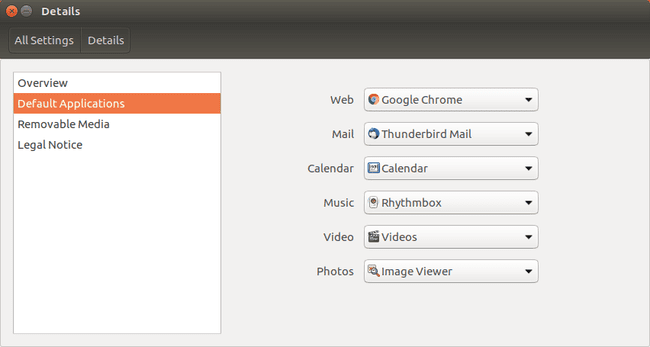
उबंटू के लिए डिफ़ॉल्ट एप्लिकेशन को बदलकर, आप इसे बना सकते हैं ताकि सभी HTML फाइलें फ़ायरफ़ॉक्स के बजाय क्रोम में खुलें। इसी तरह, आप अपने डिफ़ॉल्ट संगीत प्लेयर को बदल सकते हैं ताकि एमपी3 फ़ाइलें खुल सकें Banshee रिदमबॉक्स के बजाय। आप स्वचालित रूप से भी चुन सकते हैं जब आप उबंटू शुरू करते हैं तो एक प्रोग्राम चलाएं.
30
31. का
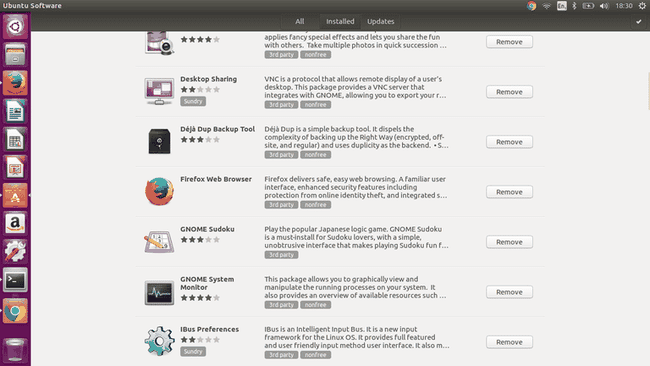
उबंटू के साथ आने वाला हर पैकेज जरूरी नहीं है। उदाहरण के लिए, क्रोम स्थापित करने के बाद, आपको शायद अब फ़ायरफ़ॉक्स की आवश्यकता नहीं होगी। तुम्हे करना चाहिए उबंटू से सॉफ्टवेयर हटाएं कि अब आप अधिक उपयोगी कार्यक्रमों के लिए स्थान खाली करने के लिए उपयोग नहीं करते हैं।
31
31. का
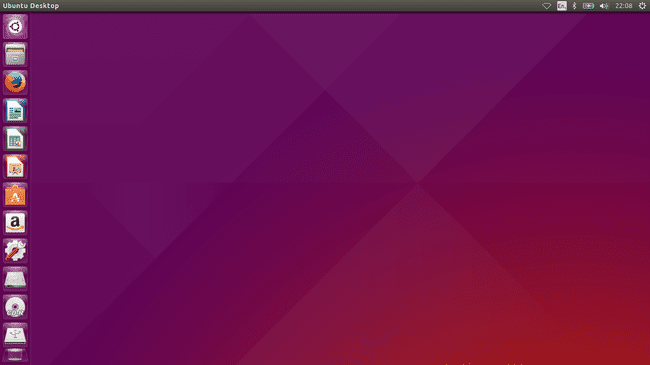
हालांकि उबंटू 14.04 कम से कम 2022 तक समर्थित होगा, आप अंततः अतिरिक्त सुविधाओं का लाभ उठाने के लिए एक नए संस्करण में अपग्रेड करना चाहेंगे। उबंटू को अपग्रेड करने के लिए, टर्मिनल से निम्न कमांड चलाएँ:
सुडो एपीटी-डिस्ट-अपग्रेड प्राप्त करें
